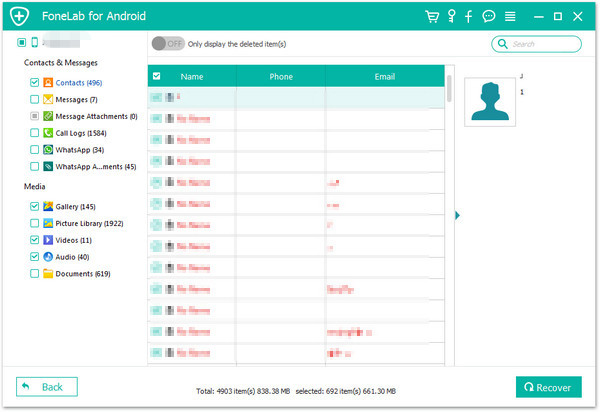Как восстановить удаленные заметки сяоми
Как восстановить удаленные заметки на Android
Как и на компьютере, в Android можно создавать текстовые документы. Здесь для этого по умолчанию предусмотрены приложения «Заметки» и Google Keep, служащие для написания и сохранения статей, заметок. При их случайном удалении не стоит волноваться – скорее всего, файл был удалён не безвозвратно и не возникнет никакой проблемы в его восстановлении с использованием инструкций, приведённых ниже в статье. И если вы не знаете, как восстановить заметки на Андроиде, мы рекомендуем ознакомиться со всеми способами, которые мы детально описали специально для вас в этом материале.
Где хранятся заметки на Андроиде
Путь зависит от того, какая программа задействовалась для создания документа. В случае пользования стандартным софтом важность в определении расположения вносится прошивкой, установленной на устройстве, и используемой гаджетом версии «Андроида».
На телефонах марки Sony
В гаджетах бренда SONY расположение имеет следующий вид: /data/data/com.sonyericsson.notes/databases/notes.db. В устройствах этой марки используется собственная прошивка, в которой представлена замена стандартным заметкам, интересная «плавающим» интерфейсом – окно можно свободно перемещать по экрану, регулируя его размер как угодно.
На телефонах марки Xiaomi
Сейчас на рынке смартфонов в числе лидеров присутствует компания Xiaomi, чьи телефоны работают под управлением MIUI. Для встроенного в него «Блокнота» актуален следующий путь: /Android/data/com.miui.notes/files/.
На телефонах марки HTC
На HTC тоже используется собственный аналог подобному софту, чьи файлы представлены в /data/HTCnotes/. Каждый документ имеет название, представленное в числах, из-за чего навигация покажется неудобной. Для более удобного понимания, под каким названием находится нужный файл, советуется включить сортировку по времени с момента создания либо последнего изменения.
На телефонах марки Samsung
Похожая ситуация обстоит и с «Самсунгом», где роль такой программы имеет S Memo. Его данные хранятся на внешней SD-карте (при наличии) и доступны по следующему расположению: /Application/SMemo/cache/. Одним из главных преимуществ утилиты является возможность ввода рукописного текста с автоматическим переводом в печатный. Особенно удобна эта функция при пользовании фирменным стилусом, идущим в комплекте с флагманскими гаджетами марки. К слову, загрузить Samsung Memo можно и на устройства других производителей – достаточно лишь использования версии «Андроида» не меньше восьмой. Этого нельзя сказать о более новой версии, называемой Samsung Notes и работающей только на прошивке One UI.
Причины, из-за которых удаляются заметки с телефона
Текстовые файлы не должны удаляться сами по себе. Исключение составляют случаи, когда для документов был задан лимит хранения, что возможно при его создании с помощью сторонних утилит. При переполнении места в хранилище некоторые программы могут автоматически убрать старое содержимое, чтобы не возникло проблем в добавлении нового.
Ещё один момент распространяется на пользование программами-чистильщиками, такими как CCleaner, Nox Cleaner, Clean Master или, что ещё хуже, их менее оптимизированными и даже более похожими на назойливые вирусы аналогами. Количество подобного софта превышает отметку в несколько тысяч продуктов. В некоторых из них проверка на то, следует ли оставить файл либо же стоит удалить его, проводится по времени последнего изменения. Если документ давно не редактировался, программа сочтёт его ненужным и предложит удалить. Возможны и сбои в работе подобного софта, заключающиеся в ошибочном принятии написанных текстов за кэшированные данные, создаваемые практически каждой программой для обеспечения быстрой загрузки в дальнейшем. Почитайте, как очистить кэш на телефонах с Андроидом.
Случай ещё более редкий связан с повреждением внешней либо внутренней памяти гаджета, из-за чего появляются подобные неприятные ситуации. Они обычно сопровождаются медленной работой приложений, установленных в конкретном хранилище, малой скоростью передачи данных, появлением у документов неправильных свойств и возникновением содержимого со случайными названиями и датами из далёкого будущего либо прошлого. Если использовалась внешняя SD-карта, то достаточно просто вставить новую на место старой, а в случае проблемы с памятью, встроенной производителем гаджета, стоит обратиться в сервисный центр. Кстати, вам будет полезно знать, как устанавливать приложения сразу на SD-карту.
Не стоит забывать и о главной причине – простой случайности, при которой вы случайно удалили что-то важное и теперь хотите вернуть текст.
Как восстановить заметки на Android
Восстановление удалённой заметки из Google Keep
Программа от Google примечательна облачной синхронизацией с серверами компании, благодаря которой файлы удаляются не сразу. Интересен и другой момент, представленный доступностью ввода от руки разными цветами. И хотя эта функция неудобна для нажатия пальцами, она раскрывает свой широкий потенциал при пользовании стилусом – практически так же, как и в случае с вышерассмотренной утилитой S Memo, по умолчанию представленной на «Самсунгах».
Google Keep встроен на современные гаджеты с «чистой» прошивкой. Его можно и загрузить в Play Market. Здесь инструкция по восстановлению представлена следующим образом:
Обратите внимание, что данные в корзине хранятся в течение семи дней, после чего этот метод становится недоступен. Если этот срок ещё не прошёл, но в указанной вкладке нет текстов – проверьте раздел «Архив». Не исключено, что вы не удалили, а лишь заархивировали содержимое, что по большей части связано с недоработкой со стороны «Гугла», добавившего на свайп именно эту функцию, а не удаление. Впрочем, такой момент станет только плюсом в данной ситуации, так как время хранения документов в данном разделе не ограничивается.
Восстановление через встроенные средства «Заметок»
Доступные в новых версиях Android сразу после покупки программы для редактирования текстов различаются, как уже было сказано выше, в зависимости от производителей гаджетов. Для большинства из них актуальна та же инструкция, что и для Google Keep. В последних релизах именно она заменила представленную на чистом «Андроиде» программу, которая вовсе не поддерживала восстановление «штатными средствами».
В случае с Samsung Galaxy S21 Ultra, как и на множестве устройств даже других марок, нужно проделать следующие действия:
Лучше не медлить с выполнением этой инструкции, на которую уйдёт буквально пара секунд: файлы в «Корзине» сами удаляются по истечении пятнадцати дней с момента перемещения в эту категорию. Таким образом, можно удалять и восстанавливать целые папки, если в программе присутствует поддержка директорий для более удобного хранения и распределения информации. Некоторые приложения автоматически подключены к облачным хранилищам, служащим для размещения резервных копий. Для упомянутого «Самсунга» доступен Samsung Cloud Drive, часть объёма которого предоставляется бесплатно всем обладателям электроники бренда.
Восстановление из резервной копии Google
Автоматическое создание бэкапов включается ещё на моменте входа в учётную запись. Можно просто выйти из аккаунта и авторизоваться заново либо войти в настройки аккаунта Google на телефоне. Поскольку это – важная операция, для её выполнения понадобится заново ввести пароль. Выполните следующие шаги для включения создания резервных копий, чтобы избежать подобных случаев в будущем:
Компания предоставляет 15 гигабайтов свободного места всем пользователям, имеющим аккаунты Google. Расширить пространство, доступное для размещения файлов, можно по платной подписке, становящейся особо выгодной при внесении средств на год вперёд, а не каждый месяц.
Предложение загрузить данные из бэкапа появляется при подключении нового девайса. Данная функция также обеспечивает синхронизацию данных, давая легко продолжить работу при смене одного устройства на другое.
Восстановление при помощи программ для ПК
Варианты доступны только при включённой USB-отладке, поэтому перед использованием всех методов, указанных в этом подразделе, следует сперва проделать этот порядок действий:
Dr.Fone — Data Recovery (Android)
Программа разработана студией Wondershare, известной в области восстановления данных не только с телефонов, но и с жёстких дисков компьютеров. Следуйте этому порядку действий, чтобы вернуть заметки:
Если ситуация вызвана неполадками с памятью гаджета, не добавляйте найденную копию содержимого в то же хранилище, иначе вы рискуете потерять его вновь. Ничто не помешает сохранить файл на ПК или в облако OneDrive, частично бесплатное для пользователей Windows 10.
Tenorshare UltData
Ранее носившая название Tenorshare Data Recovery программа – одна из самых эффективных утилит подобного рода. Для работы с ней выполните следующие действия:
Fonelab for Android
Ещё один вариант получить доступ к утраченному содержимому. Как и его аналоги, описанные выше, этот метод не требует наличия прав суперпользователя и позволяет восстановить заметки на телефонах с Android:
Восстановление при помощи приложений на «Андроид»
DiskDigger
Программа представлена в качестве варианта поиска удалённых изображений, но она отлично справляется и с возвратом текстового содержимого, ранее представленного на гаджете или подключённой к нему карте памяти. Обратите внимание, что root-права не нужны только при поиске на microSD – для восстановления файлов с основного хранилища понадобится получить рут-доступ.
Инструкция имеет следующий вид:
Undeleter
Программа тоже требует root и позволяет восстановить содержимое без подключения телефона к компьютеру и активации отладки. Достаточно просто выполнить действия в следующем правильном порядке:
Проблемы и способы их решения
Программа не нашла файл
Скорее всего, прошло слишком большое количество времени с момента удаления. Не стоит прогонять сканирование с помощью одной и той же утилиты более раза, так как это не изменит результат. Исключение действует только в том случае, если вы случайно выставили неправильные настройки для приложения. Гораздо больше смысла в пользовании иным софтом или даже вариантом. Дополнительно проверьте, активна ли отладка по USB, в том числе для конкретного ПК.
Если речь идёт об Android-приложениях, стоит дополнительно убедиться, имеются ли права root. На старых устройствах для получения прав суперпользователя рекомендуется задействовать King Root либо 360 Root, а на более новых для таких целей подойдёт Magisk Manager.
Бэкапы не создаются
Бесплатное пространство в Google Drive ограничено пятнадцатью гигабайтами места. Если для новых копий объёма окажется недостаточно, возникнут проблемы в их создании и, возможно, использовании. Просто удалите слишком старые файлы либо приобретите тариф. В учёт занимаемого пространства идут также письма, пришедшие на электронную почту Gmail.
Получить доступ к утраченным файлам можно – существует множество методов, самые распространённые среди которых заслужили место в данном тексте. Также ранее мы описывали, как восстановить музыку, восстановить удаленные видео, восстановить удаленные сообщения на Андроиде, поэтому обязательно почитайте.
[Вопросы] Как вернуть заметки, которые удалились после синхронизации
| В ми клауде в корзине можно глянуть, возможно в заметках корзина есть, не помню уже. |
Xiaomi Comm APP
Получайте новости о Mi продукции и MIUI
Рекомендации
* Рекомендуется загружать изображения для обложки с разрешением 720*312
Изменения необратимы после отправки
Cookies Preference Center
We use cookies on this website. To learn in detail about how we use cookies, please read our full Cookies Notice. To reject all non-essential cookies simply click «Save and Close» below. To accept or reject cookies by category please simply click on the tabs to the left. You can revisit and change your settings at any time. read more
These cookies are necessary for the website to function and cannot be switched off in our systems. They are usually only set in response to actions made by you which amount to a request for services such as setting your privacy preferences, logging in or filling in formsYou can set your browser to block or alert you about these cookies, but some parts of thesite will not then work. These cookies do not store any personally identifiable information.
These cookies are necessary for the website to function and cannot be switched off in our systems. They are usually only set in response to actions made by you which amount to a request for services such as setting your privacy preferences, logging in or filling in formsYou can set your browser to block or alert you about these cookies, but some parts of thesite will not then work. These cookies do not store any personally identifiable information.
These cookies are necessary for the website to function and cannot be switched off in our systems. They are usually only set in response to actions made by you which amount to a request for services such as setting your privacy preferences, logging in or filling in formsYou can set your browser to block or alert you about these cookies, but some parts of thesite will not then work. These cookies do not store any personally identifiable information.
Как восстановить удаленные заметки на Андроид
Заметки – это полезное приложение на любом смартфоне, которое позволяет записать важную информацию и быстро вернуться к ней. А благодаря дополнительным инструментам получится выделить текст, изменить его шрифт и даже прикрепить изображение. Но иногда нужные сведения исчезают – или по вине самого пользователя, или в результате системного сбоя. В этом случае у людей всегда возникает вопрос: а как восстановить удаленные заметки на Андроид? Как правило, вернуть потерянные данные несложно, однако все зависит от конкретного телефона и приложения.
Как восстановить удаленные заметки на телефоне Android?
Несложно догадаться, что порядок восстановления удаленных заметок зависит от конкретной программы, в которой они были созданы. Если речь идет о более-менее качественном приложении, то в нем по умолчанию присутствует корзина. Туда автоматически попадают все удаленные сведения – и их с легкостью получится вернуть. Гораздо сложнее, когда исчезают все заметки – но и эта ситуация не безвыходная.
Способ 1: через резервную копию
На большинстве смартфонов Андроид по умолчанию включено резервное копирование. Оно касается не только мультимедиа и документов, но также и заметок. Например, на телефоне Xiaomi в приложении по умолчанию есть раздел, где содержатся удаленные данные. Вот пошаговая инструкция, как вернуть потерянные записи в текущей ситуации:
Как результат – удаленная ранее заметка сразу же отобразится в общем списке. Подобный функционал присутствует практически в каждом приложении, поэтому достаточно только отыскать нужный инструмент. Возможно, на вашем смартфоне вкладка будет называться «Корзина».
Способ 2: через корзину
Кто не знает, то корзина – это временное хранилище, в которое попадают все удаленные данные. При желании получится вернуть потерянные сведения одним нажатием. Предлагаем рассмотреть, как восстановить удаленные заметки на Андроид в приложении Google Keep:
Обратите внимание! Удаленные заметки находятся в корзине строго определенное количество времени. Например, в случае с Google Keep, этот срок составляет семь дней. По истечении указанного времени потерянная запись автоматически исчезнет навсегда.
Способ 3: с помощью восстановления файлов
Нередко встречаются ситуации, когда заметки были безвозвратно удалены со смартфона. В таком случае их не получится отыскать ни в корзине, ни в разделе с резервными копиями. Но можно попытаться воспользоваться приложением, предназначенным для восстановления удаленных файлов. Таких программ огромное количество в Play Маркете, так что выбрать есть из чего. Вот примерная инструкция по работе:
Важно! Предложенный способ разумно использовать только в том случае, когда для каждой заметки создавался отдельный файл.
Вывод
Таким образом, мы выяснили, как восстановить удаленные заметки на Андроид. Практика показывает, что вернуть потерянные записи практически всегда реально через встроенную корзину. Единственное, ее расположение зависит от конкретного приложения. Если остались дополнительные вопросы по теме материала, то задавайте их в комментариях. Мы постараемся вам ответить и помочь!
Заметки на Xiaomi (Redmi): где хранятся, как передать их на компьютер и синхронизировать с облаком для переноса на другой телефон
Я уже писал статью о том, как создать скрытые заметки на Xiaomi, а также об общем функционале этого приложения.
Сейчас я расскажу, как скопировать данные на компьютер для дальнейшего их переноса на другой смартфон Xiaomi (Redmi), либо для долгосрочного хранения. А также о том, как создавать резервную копию заметок в Mi облаке для синхронизации и восстановления в дальнейшем.
Казалось бы, заметки — это текстовый документ, как Word, однако, на компьютере нет программ, которые бы могли открыть файлы скопированные с Xiaomi. Сделано ли это намеренно, либо этого не было в планах компании, но это факт. Даже если вы перенесёте заметки на ПК открыть их не сможете, они просто будут храниться в его памяти.
В какой папке хранятся заметки на Xiaomi и как скопировать их на компьютер
Тут самое интересное, в интернете ходят слухи о том, что они хранятся в одном файле базы данных, который находится по этому адресу: android/data/com.miui.notes/databases, где в папке databases лежит искомый файл notes.db.
И, кажется это логичным, но на своём телефоне Xiaomi Mi 9 SE я не нашёл папку databases, и потому не могу вам рекомендовать однозначное решение о том, как скопировать заметки на компьютер.
Я установил 3 разных файловых менеджера и каждый из них ничего не нашёл, а, вероятнее всего, я просто не знаю где искать.
С другой стороны это и не нужно, как я уже говорил выше, на ПК их открыть, просмотреть и редактировать невозможно, нет такой программы, которая бы с этой задачей справилась, и конвертировать их также возможным не представляется.
Поэтому опустим эту часть и перейдём к следующей.
Кстати, если вы читаете эту заметку и нашли рабочее решение, напишите о нём, пожалуйста, в комментариях, думаю, это поможет читателям в дальнейшем.
Как пользоваться заметками Xiaomi на компьютере с помощью облака и браузера
Но не всё так плохо, как кажется, на компьютере возможно получить доступ к заметкам с помощью браузера и Mi облака.
В адресной строке браузера наберите адрес: https://i.mi.com
Авторизуйтесь под тем же Mi аккаунтом, и вы попадёте внутрь облачного хранения. 
Выберите пункт «Заметки» и вот все они перед вами. 
Их возможно редактировать и изменения через некоторое время появятся на телефоне.
Как восстановить заметки из Mi облака
Современный смартфон Xiaomi невозможно представить без поддержки удалённых серверов и облачного резервного копирования. Сейчас я покажу как создать резервную копию в облаке, и как их оттуда восстановить.
Откройте настройки, найдите строку «Аккаунты и синхронизация». 
Далее выберите «Xiaomi Cloud». 
В списке данных для синхронизации выберите «Заметки», после чего нажмите на кнопку «Синхронизация». 
Начнётся процесс передачи данных и через несколько секунд данные с Xiaomi будут скопированы в Mi облако, и обратно. 
Если у вас несколько смартфонов, вам необходимо авторизоваться на них под одним Mi аккаунтов и заметки будут незаметно для вас, в фоновом режиме, синхронизироваться с облаком и между устройствами.
Восстановление происходит точно также, с той лишь разницей, что в памяти смартфона их нет, они будут загружены из облака.
Как восстановить удаленные файлы с телефона Xiaomi
Восстановить удаленные файлы с телефона Xiaomi
Селена Комез Обновлено в марте 19, 2018
Заключение: Когда вы потеряли данные с телефона Xiaomi, возможно, вы захотите найти некоторые способы восстановления удаленных файлов с телефона Xiaomi, чтобы избежать потери личных данных с вашего устройства. Потрясающее восстановление данных Android может оказать вам услугу после потери данных в любые неожиданные обстоятельства.
Восстановление удаленных файлов с телефона Xiaomi напрямую

Как восстановить удаленные файлы с телефона Xiaomi напрямую
Шаг 1. Запуск Android восстановления данных
Пожалуйста, запустите Android Data Recovery на вашем компьютере.
Шаг 2. Подключите телефон Xiaomi к компьютеру.
Подключите телефон Xiaomi к компьютеру с помощью USB-кабеля. Установка драйвера устройства займет несколько секунд, после чего Android Data Recovery автоматически обнаружит ваш телефон.
Шаг 3. Включите отладку по USB на вашем Xiaomi
Чтобы успешно подключить Xiaomi, вы должны разрешить режим отладки USB на своем устройстве. Разблокируйте телефон, перейдите в Настройки> Параметры разработчика> Разрешить режим отладки USB. Если вы уже разрешили режим отладки USB, вы увидите всплывающее окно на экране, отметьте Всегда разрешать с этого компьютера и нажмите OK.
Шаг 4. Выберите файлы для восстановления из Xiaomi
После успешного подключения все типы файлов будут отображаться в интерфейсе программы. Например, выберите нужные файлы Контакты а затем вкладка ДалееЭто займет несколько минут для анализа удаленных и существующих данных с вашего телефона.
Шаг 5. Восстановление удаленных данных из Xiaomi
После сканирования это Android Data Recovery позволяет вам просматривать подробные данные выбранных файлов. Вы можете легко проверить удаленные данные и данные экстента в окне предварительного просмотра. Выберите данные, которые вы хотите восстановить, и затем нажмитеRecover. Всего одним щелчком мыши выбранные данные будут восстановлены на вашем компьютере напрямую.